Molti utenti hanno posto “la domanda”, un quesito che da sempre accompagna la distribuzione di Canonical ad ogni nuovo rilascio: “Posso aggiornare Ubuntu direttamente o reinstallo daccapo tutto?”. Se fate un giro sul Forum di Ubuntu o in qualsiasi altra piattaforma d’aiuto vi diranno sempre che il modo migliore per godere appieno delle novità dei nuovi rilasci è di formattare tutto e procedere con una installazione pulita. Questo suggerimento resta valido ma è possibile provare la procedura di avanzamento, ora molto più precisa rispetto al passato.
In questa guida vedremo come effettuare il passaggio di versione nelle ultime release usando gli strumenti che Ubuntu stessa fornisce. Per gli utenti più avanzati è disponibile a fine pagina un riassunto dei comandi e alcuni consigli validi per procedere all’aggiornamento.
NOTA BENE: è altamente raccomandato chiudere tutte le applicazioni attive e che possono interferire con lo scaricamento dei pacchetti e l’installazione degli stessi: browser, client di posta, client torrent, macchine virtuali, Skype etc. I migliori risultati si ottengono lasciando attiva solo la procedura d’aggiornamento, senza usare il sistema nel frattempo.
Aggiornare Ubuntu – procedura semplice
Effettuare il passaggio di versione in Ubuntu (in questo caso alla 16.04 LTS) è straordinariamente semplice. La procedura è rimasta la stessa negli ultimi anni.
Se non avete ancora ricevuto alcun avviso automatico, avviate l’applicazione Aggiornamenti software nella Dash.
Effettuate, se richiesti, gli ultimi aggiornamenti di Ubuntu; alla fine otterremo una schermata d’avviso simile alla successiva, dove ci verrà mostrato che tutti gli aggiornamenti sono stati eseguiti ma è disponibile l’avanzamento di versione.
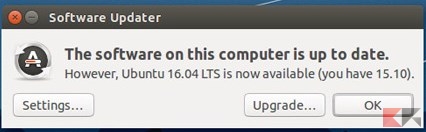
Per effettuare il passaggio a Ubuntu clicchiamo sulla voce indicata dal rettangolo rosso (Upgrade o Aggiorna…). Vista la delicatezza dell’operazione, Ubuntu richiederà la password per l’autorizzazione (di solito coincide con quella d’accesso).
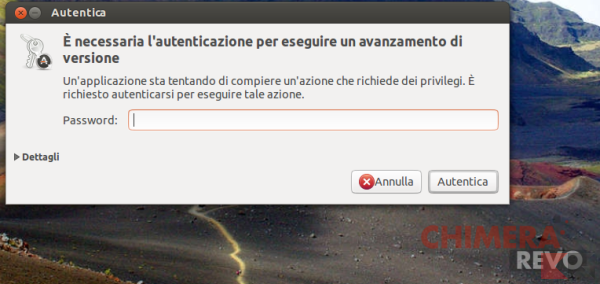
Ci accoglierà una schermata di benvenuto dell’ultima versione di Ubuntu supportata per il passaggio, con le note di rilascio. Per iniziare la procedura clicchiamo in basso su Aggiorna.
L’installer disattiverà in automatico i sorgenti (repository) di terze parti per evitare interferenze durante il processo d’aggiornamento.
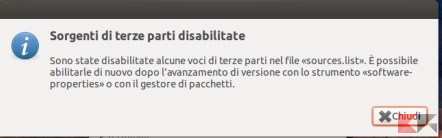
Chiudiamo la finestra di avviso. Prima di proseguire l’installer fornirà un “punto di non ritorno”, una schermata finale prima dell’aggiornamento vero e proprio.
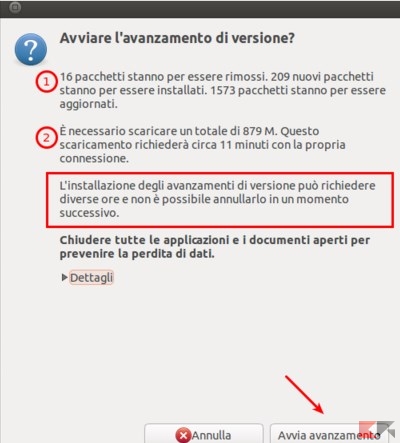
Nel punto 1 vedremo il numero di pacchetti da rimuovere, da aggiornare e nuove installazioni; nel punto 2 è indicato il tempo stimato di download dei pacchetti citati; l’avviso nel rettangolo rosso ci fornirà un messaggio chiaro: mettetevi comodi, il processo da questo punto in poi sarà molto lungo.
Non resta che attendere la fine dell’aggiornamento: in media per l’aggiornamento di tutto il sistema possono volerci anche 2 ore, ma molto dipende dalla velocità del processore e dell’hard disk.
ATTENZIONE: non interrompete il processo in alcuno modo dopo tale avviso; il sistema potrebbe danneggiarsi irrimediabilmente.
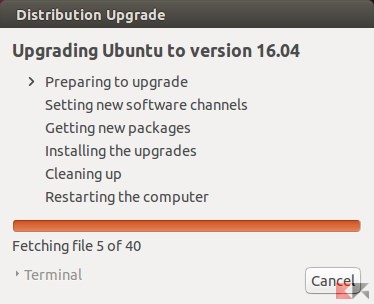
Durante l’avanzamento dei pacchetti ci verrà chiesto spesso cosa fare dei file di configurazione vecchi.
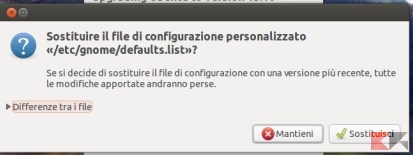
Possiamo tranquillamente cliccare su Sostituisci, a patto che non abbiate qualche configurazione particolare da mantenere. Per la stragrande maggioranza dell’utenza va bene sostituire i file con quelli più recenti.
Una delle schermate di scelta riguarderà GRUB, il bootloader predefinito di Ubuntu. Selezioniamo tranquillamente la voce indicata e proseguiamo cliccando su Avanti.
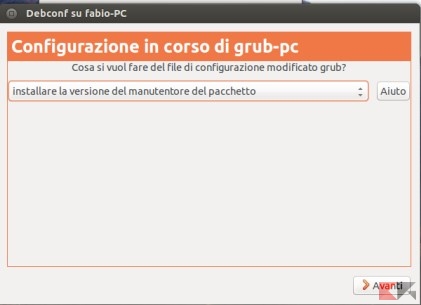
Al termine del processo verrà chiesto di cancellare i file obsoleti e non più utili al sistema; procediamo senza indugio cliccando su Rimuovi.
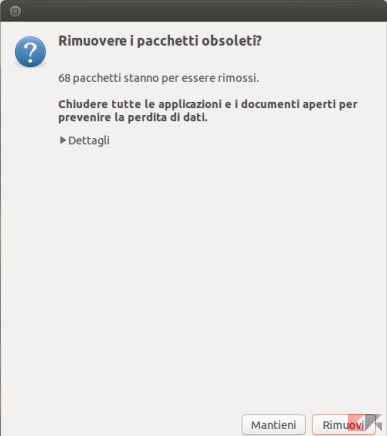
Al termine dell’avanzamento ci verrà richiesto di riavviare il sistema.
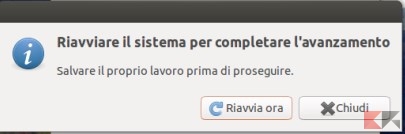
Dopo un riavvio verificate in Impostazioni-> Dettagli l’effettivo passaggio di versione.
Aggiornare Ubuntu – procedura per esperti
Possiamo gestire l’intero processo anche da terminale; disattiviamo manualmente i repository terzi abilitati sul nostro sistema (Impostazioni> Software e aggiornamenti > Altro software).
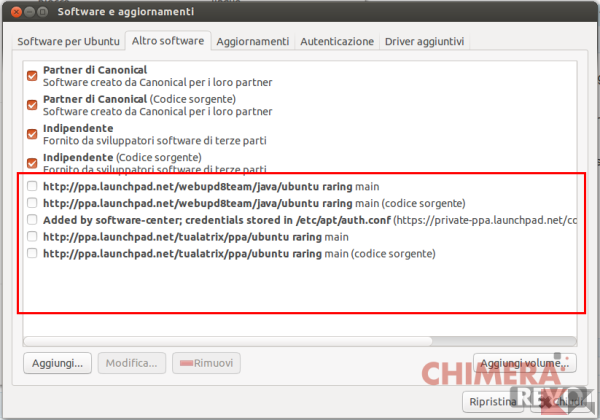
Apriamo un terminale e digitiamo in sequenza i comandi
sudo apt-get update sudo apt-get dist-upgrade sudo apt-get autoremove sudo apt-get autoclean
In un sol colpo aggiorneremo agli ultimi pacchetti disponibili per il rilascio corrente ed elimineremo i pacchetti superflui e non necessari al sistema. Per avviare il gestore d’avanzamento digitare sempre da terminale.
sudo update-manager -d
confermiamo su Start update per avviare l’avanzamento di versione. Alla fine del processo riavviamo il sistema e godiamoci il nostro sistema aggiornato.
Aggiornare Ubuntu: conclusioni
La maggior parte dei problemi del passato sono stati risolti e il passaggio è ormai completamente indolore. Ovviamente non tutte le macchine reagiscono alla stessa maniera: molto dipende anche dal livello di personalizzazione e dal numero di pacchetti esterni installati al sistema; in ogni caso la procedura è fattibile e a portata di utente principiante. Nel mio caso non ho riscontrato il minimo problema né lato hardware né software, ma non esitate a segnalare anomalie nel vostri tentativi di passaggi di versione.
LINK | Wikipedia Ubuntu
L'articolo Aggiornare Ubuntu alla versione successiva (16.04) appare per la prima volta su Chimera Revo - News, guide e recensioni sul Mondo della tecnologia.
Leggi il contenuto originale su Linux – Chimera Revo – News, guide e recensioni sul Mondo della tecnologia


![[Guida] Eternal Terminal: connessioni SSH persistenti su GNU/Linux](https://www.feedlinux.com/wp-content/uploads/2021/01/eternal-terminal-install-300x139.png)



